関連トピック
- [Chromebook] 「He’s Dead, Jim!」 のエラーメッセージが表示される - トラブルシューティング
- [Chromebook] トラブルシューティング -「Chrome OS is missing or damaged」または「Chrome OS が存在しないか破損しています」と表示されているときの状態を修正する方法
- [Chromebook] トラブルシューティング - Chromebook の自動シャットダウン/再起動に関する問題
- [Chromebook] トラブルシューティング - エラーページが表示される問題や、ページの読み込みに関するその他のエラーを解決する
- [Chromebook] Chromebook に関するよくある質問 (FAQ)
[Chromebook] トラブルシューティング - Chromebook のクラッシュまたはフリーズを修正する方法
1. Chromebook に接続されているデバイス(マウス、外付けハードドライブ、SDカードなど)をすべて取り外します。
2. Chromebook のハードウェアのリセットを行います。
3. すべてのアプリとブラウザウィンドウを閉じます。
4. ブラウザの特定のタブで Chromebook がクラッシュまたはフリーズする場合は、ホットキー [ctrl] + [shift] + [r] を使用してページをハードリフレッシュ (キャッシュされたコンテンツを使用しないで現在のページを再読み込みする) してください。

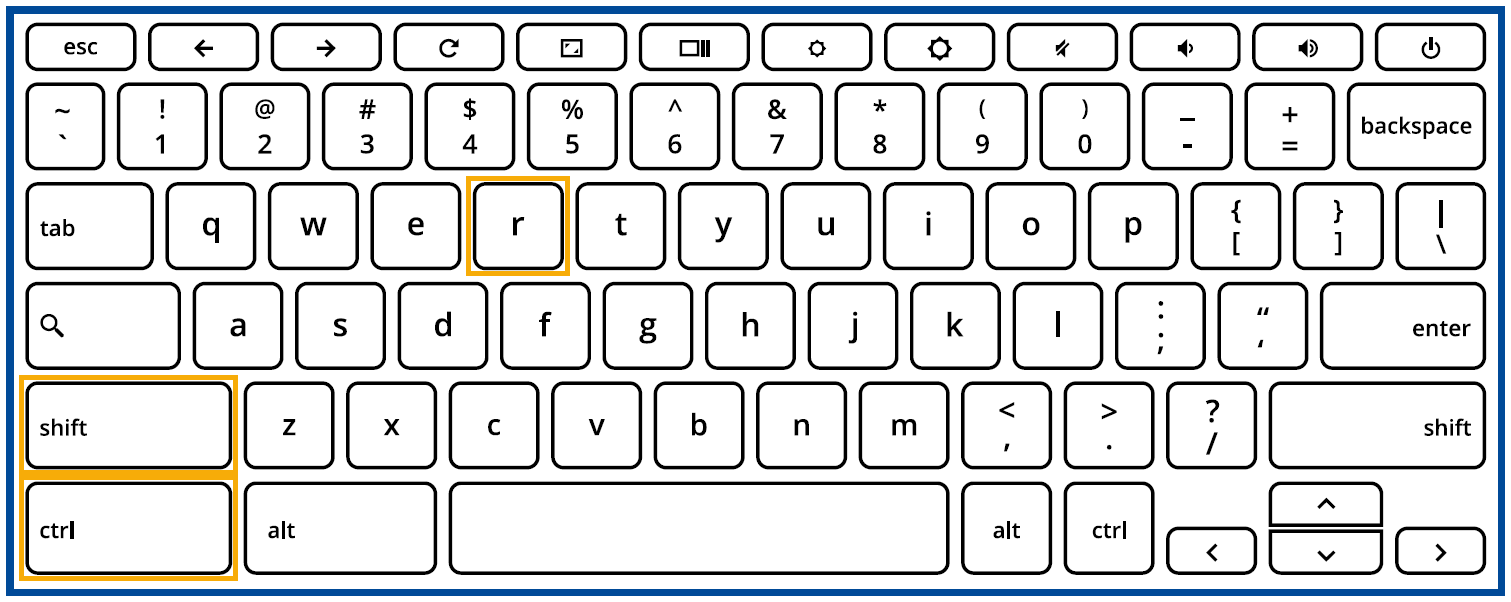
5. 最近、新しいアプリや拡張機能をインストールした場合は、それらをアンインストールします。
6. Chromebook を初期状態にリセット(Powerwash)します。
Chrome OS の診断機能を使用して、システムメモリを測定します。テストに失敗した場合は、メモリの不具合が考えられますので、ASUS コールセンターにご連絡ください。
詳細については、Google の Chromebook ヘルプを参照してください:
https://support.google.com/chromebook/answer/6309225?hl=ja
本情報は同シリーズすべての製品に適用されるわけではありません。
ご使用のモデルやアプリケーションのバージョンにより、表示内容や操作方法が異なる場合があります。
ASUSTeK Computer Inc.は、本情報をお客様の参照用としてのみ提供しております。内容についてのご質問は、直接情報提供元へお問い合わせください。
第三者が提供するサービスや情報について、ASUSTeK Computer Inc.は一切責任を負いません。
本情報に関する著作権は、その情報提供元に帰属します。